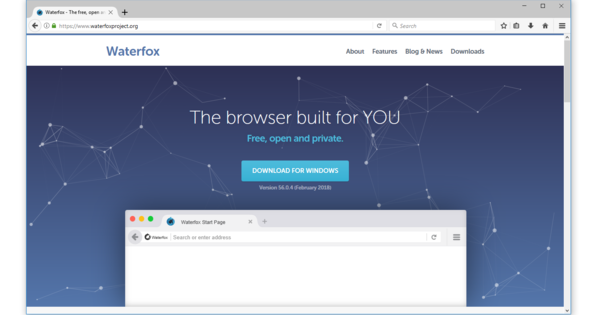புதிதாக கம்ப்யூட்டர் வாங்கிய எவருக்கும் பிரச்சனை தெரியும். விண்டோஸுடன் கூடுதலாக, சாதனம் அனைத்து வகையான கூடுதல் தேவையற்ற மென்பொருட்களுடன் பொருத்தப்பட்டுள்ளது: ப்ளோட்வேர். சிறந்தது, இது வட்டு இடத்தை மட்டுமே எடுக்கும். துரதிர்ஷ்டவசமாக, சில நிரல்கள் விண்டோஸ் இயங்கும் விதத்தை மாற்றும் அல்லது உங்கள் புத்தம் புதிய கணினியின் வேகத்தைக் குறைக்கும். இந்த உதவிக்குறிப்புகள் மூலம் நீங்கள் ப்ளோட்வேரை நீங்களே அகற்றலாம்.

1. ப்ளோட்வேர்
கணினி உற்பத்தியாளர்கள் ஒரு பாதுகாப்புத் திட்டத்தின் சோதனைப் பதிப்பை வழங்குவதற்கான கட்டணத்தைப் பெறுகின்றனர். ஒரு குறிப்பிட்ட காலத்திற்குப் பிறகு, பல்வேறு எச்சரிக்கைகள் முழுப் பதிப்பு அல்லது சந்தாவை வாங்க உங்களைத் தூண்டுகின்றன. கேள்விக்குரிய நிரல் ஏற்கனவே அதில் இருப்பதால், பல பயனர்கள் சலுகையை ஏற்க விரும்புகின்றனர். சிறந்த இலவச பாதுகாப்பு தீர்வுகள் உள்ளன என்பதை அனுபவம் வாய்ந்த கணினி பயனருக்குத் தெரியும்.
2. விண்டோஸ் ஏற்கனவே எல்லாவற்றையும் கொண்டுள்ளது
முன் நிறுவப்பட்ட நிலைப்படுத்தலின் மற்றொரு வடிவம் கணினி உற்பத்தியாளரின் மென்பொருள் ஆகும். இது தனிப்பயன் வடிவமைப்பாக இருக்கலாம், ஆனால் தேடுபொறி அல்லது தொடக்கப் பக்கமாகவும் இருக்கலாம். பவர் மேனேஜ்மென்ட், வயர்லெஸ் நெட்வொர்க்குகள், கம்ப்யூட்டர் புதுப்பிப்புகள் மற்றும் சிஸ்டம் அமைப்புகளுக்கான பயன்பாடுகளையும் நாங்கள் அடிக்கடி சந்திக்கிறோம். இது பயனுள்ளதாகத் தெரிகிறது, ஆனால் இந்த நிரல்களில் சில உங்கள் கணினியின் வேகத்தைக் குறைக்கின்றன அல்லது நல்ல நோக்கத்துடன் எச்சரிக்கைகள் அல்லது உதவிக்குறிப்புகளுடன் அனைத்து வகையான அறிவிப்புகளையும் வழங்குவதன் மூலம் எரிச்சலை ஏற்படுத்துகின்றன. உங்கள் புதிய பிசி அல்லது நோட்புக் சீராக இயங்குவதற்கு தேவையான அனைத்தையும் Windows ஏற்கனவே கொண்டுள்ளது.

விண்டோஸில் நீங்கள் காணக்கூடிய தகவலை வழங்கும் மென்பொருளை உற்பத்தியாளர்கள் அடிக்கடி வழங்குகிறார்கள்.
3. இன்னும் எளிது!
மைக்ரோசாஃப்ட் ஆபிஸ் அலுவலக தொகுப்பின் சோதனை பதிப்பு பெரும்பாலும் புதிய கணினியில் நிறுவப்படும். குறியீட்டுடன் (நீங்கள் வாங்க வேண்டியவை) நீங்கள் தயாரிப்பைத் தொடர்ந்து பயன்படுத்தலாம். நீங்கள் மற்றொரு பதிப்பை நிறுவ விரும்பினால், முதலில் நிறுவப்பட்ட பதிப்பை நிறுவல் நீக்க வேண்டும். எவ்வாறாயினும், உங்கள் கணினியில் Office இன் செயல்படுத்தப்பட்ட பதிப்பு இருப்பதை விரைவாக உறுதிப்படுத்திக் கொள்ளுங்கள். சோதனைக் காலம் காலாவதியானதும், Office இன் சோதனைப் பதிப்பில் உங்களால் எதுவும் செய்ய முடியாது.

பேய் நிறுவல்
உங்கள் புதிய கணினியில் உள்ள ப்ளோட்வேர் பின்வரும் அம்சங்களின் மூலம் அடையாளம் காண எளிதானது: நிரல் இயல்பாக விண்டோஸின் பகுதியாக இல்லை மற்றும்/அல்லது உங்கள் கவனத்தை அடிக்கடி கேட்கிறது, எடுத்துக்காட்டாக ஏதாவது வாங்க அல்லது பதிவு செய்ய. கணினித் தட்டில் இருந்து வரும் பாப்-அப்கள், கணினி உற்பத்தியாளரின் பெயருடன் அல்லது இல்லாமல், பிந்தையவற்றுக்குப் பயன்படுத்தப்படுகின்றன.
4. மீண்டும் நிறுவுதல்
ப்ளோட்வேரைத் தவிர்ப்பதற்கான சிறந்த வழி சுத்தமான விண்டோஸ் நிறுவலாகும். துரதிருஷ்டவசமாக, இது நடைமுறையில் சாத்தியமில்லை, ஏனெனில் கணினி உற்பத்தியாளர்கள் 'உண்மையான' விண்டோஸ் நிறுவலை வழங்கவில்லை, ஆனால் ஒரு மீட்பு அமைப்பு. இது உங்கள் கணினியை ப்ளோட்வேர் உட்பட தொழிற்சாலை நிலைக்கு கொண்டு வரும். OEM உரிமம் வழங்கப்பட்டதைத் தவிர வேறு எந்த விண்டோஸ் பதிப்பையும் பயன்படுத்த அனுமதிக்காது. சுத்தமான நிறுவலுக்கான விண்டோஸ் உரிமத்தை வாங்குவது துரதிர்ஷ்டவசமாக ஒரு விலையுயர்ந்த கதை. இருப்பினும், தேவையற்ற மென்பொருளை நீங்கள் சுத்தம் செய்த பிறகு, நீங்கள் முழு காப்புப்பிரதியை உருவாக்கலாம் (படி 15 ஐப் பார்க்கவும்).

5. கைமுறையாக நீக்கு
புதிய கணினியை இயக்கிய பிறகு பயன்படுத்த தயாராக இருக்க வேண்டும். நடைமுறையில், நீங்கள் முதலில் சாதனத்தை நிறுவுகிறீர்கள், பின்னர் முன்பே நிறுவப்பட்ட சோதனை பதிப்புகள் மற்றும் பிற ப்ளோட்வேர்களை அகற்ற அதிக நேரம் செலவிடுகிறீர்கள். நிலையான விண்டோஸ் நிறுவல் நீக்குதல் செயல்முறையுடன் தொடங்கவும். திற தொடக்க / கண்ட்ரோல் பேனல் / நிரல்கள் மற்றும் அம்சங்கள் அல்லது மூலம் தேடுங்கள் தொடங்கு அன்று நிரல்கள் மற்றும் அம்சங்களை நிறுவல் நீக்கவும். இப்போது தோன்றும் பட்டியல் கன்னியாக காலியாக இருக்க வேண்டும். இங்கு நீங்கள் காணும் பெரும்பாலானவை குப்பைகள் மற்றும் நீங்கள் நம்பிக்கையுடன் அதை அகற்றலாம். நிரலை நிறுவல் நீக்க முடியுமா என்பது உறுதியாக தெரியவில்லையா? நிரல் பெயரை கூகிள் செய்வதன் மூலம், யாரோ ஒருவர் ஏற்கனவே இந்தக் கேள்வியைக் கேட்ட பக்கத்தில், அதற்கான பதிலுடன் நீங்கள் அடிக்கடி முடிவடையும்.
6. கூடுதல் உதவி
பிசி டெக்ராபிஃபையர் என்பது ப்ளோட்வேரை அகற்ற வடிவமைக்கப்பட்ட ஒரு எளிமையான நிரலாகும். தொடங்கும் போது, PC Decrapifier அறியப்பட்ட தொகுக்கப்பட்ட மென்பொருளைத் தேடுகிறது, முடிவுகள் பட்டியலில் தோன்றும். நீங்கள் எந்த நிரல்களை அகற்ற விரும்புகிறீர்கள் என்பதைச் சரிபார்த்து, பிசி டிக்ராபிஃபையர் நிறுவல் நீக்குதல் செயல்முறையைத் தொடங்கும். துரதிருஷ்டவசமாக, PC Decrapifier அனைத்து bloatware ஐயும் கண்டுபிடிக்கவில்லை. அனைத்து ப்ளோட்வேர்களிலிருந்தும் விடுபட, கண்ட்ரோல் பேனல் வழியாக கையேடு கட்டுப்பாடு அவசியம். PC Decrapifier இன் புத்திசாலித்தனமான விவரம் என்னவென்றால், நிரல் விண்டோஸ் மீட்டெடுப்பு புள்ளியை உருவாக்க கேட்கிறது.

7. Revo Uninstaller
சில நிரல்கள் நீக்கப்பட்ட பிறகு உங்கள் கணினியில் 'மறந்த' கோப்புகள் அல்லது ரெஜிஸ்ட்ரி அமைப்புகளை விட்டுவிடும். நீங்கள் எப்போதாவது நிரலை மீண்டும் நிறுவினால், சில அமைப்புகளைத் தயாராக வைத்திருப்பது சில நேரங்களில் தயாரிப்பாளர்களுக்கு பயனுள்ளதாக இருக்கும். நீங்கள் ஒரு நிரலை முழுமையாக நிறுவல் நீக்க விரும்பினால், Revo Uninstaller மிகவும் பொருத்தமானது. Revo Uninstaller நிரல் எந்த கோப்புகள் மற்றும் அமைப்புகளைப் பயன்படுத்துகிறது என்பதைப் பார்க்கிறது, பின்னர் நிறுவல் நீக்குதல் செயல்முறையைத் தொடங்கி நிரலை முழுமையாக நீக்குகிறது.

8. முழுமையான நிறுவல் நீக்கி
உங்கள் கணினியிலிருந்து ஒரே நேரத்தில் பல நிரல்களை அகற்ற விண்டோஸ் உங்களை அனுமதிக்காது. முழுமையான நிறுவல் நீக்கி இந்த செயல்முறைக்கு உதவுகிறது. விருப்பத்தை செயல்படுத்தவும் தொகுதி நீக்கு நீங்கள் நிறுவல் நீக்க விரும்பும் நிரல்களைச் சரிபார்க்கவும். உடன் உறுதிப்படுத்தவும் இந்த நிரல்களை அகற்று. Absolute Uninstaller ஆனது ஒரே நேரத்தில் பல நிறுவல் நீக்குதல் நடைமுறைகளை தன்னால் இயன்ற இடங்களில் பயன்படுத்துகிறது. இது சாத்தியமில்லை என்றால், நிறுவல் நீக்கம் தொடர்ச்சியாக செய்யப்படுகிறது. உங்கள் கணினியிலிருந்து தேர்ந்தெடுக்கப்பட்ட அனைத்து நிரல்களும் அகற்றப்பட்டவுடன் கணினியை மறுதொடக்கம் செய்யவும்.